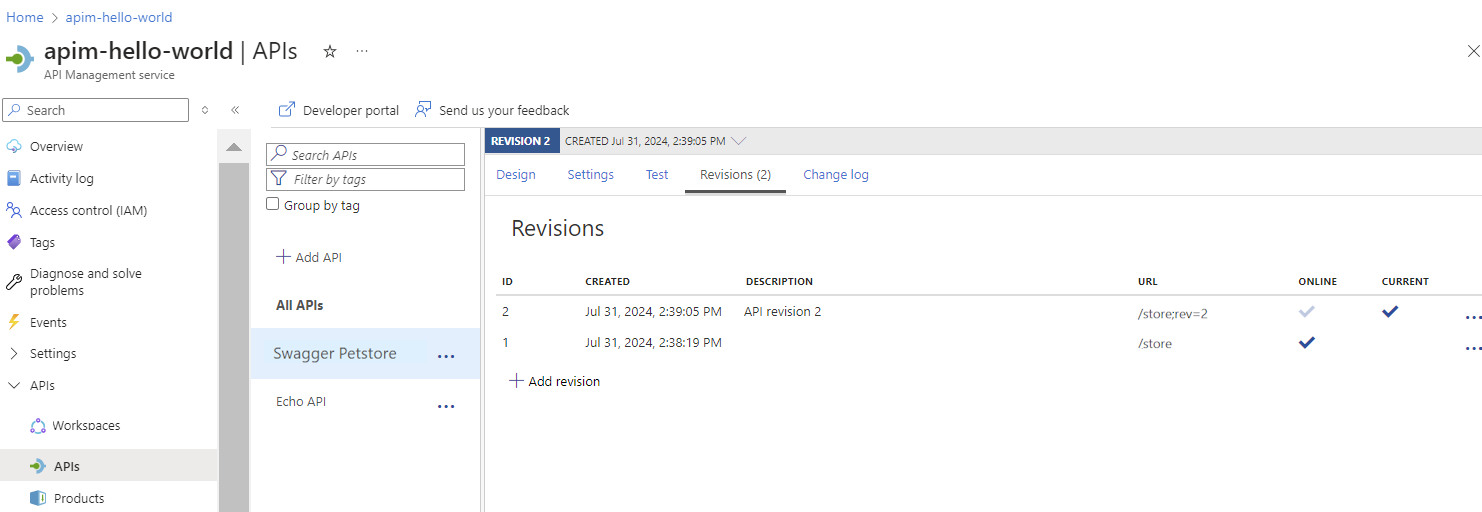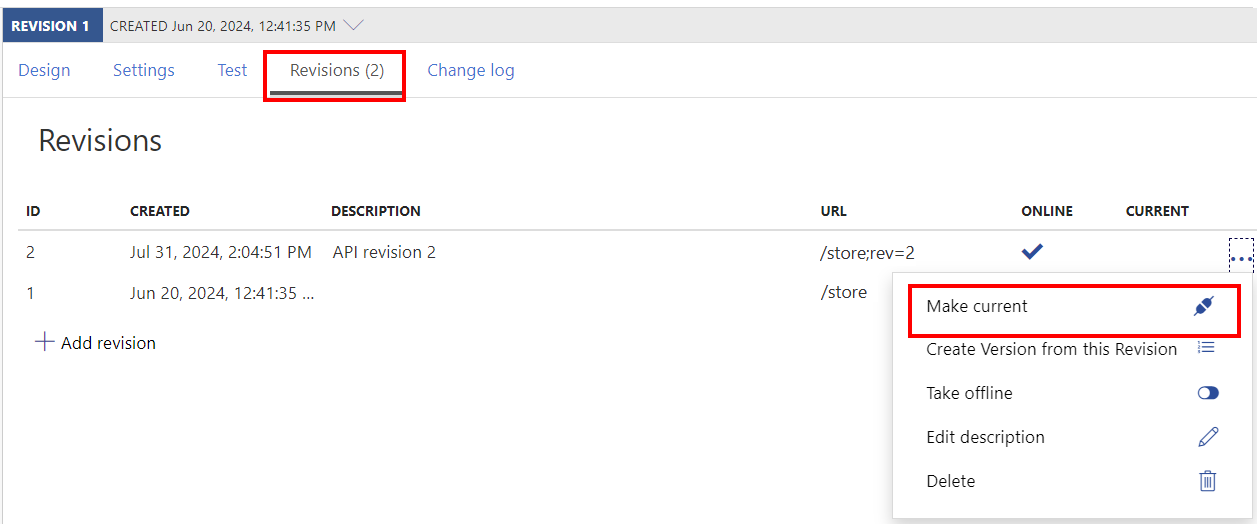Självstudie: Använda revisioner för att göra icke-inbrytande API-ändringar på ett säkert sätt
GÄLLER FÖR: Alla API Management-nivåer
När ditt API är redo att användas av utvecklare måste du så småningom göra ändringar i API:et och samtidigt inte störa anropare av ditt API. Det är också bra att informera utvecklarna om de ändringar du gjort.
I Azure API Management använder du revisioner för att göra icke-banbrytande API-ändringar så att du kan modellera och testa ändringar på ett säkert sätt. När du är klar kan du göra en revision aktuell och ersätta ditt aktuella API.
Bakgrund finns i Versioner och revisioner.
Dricks
API-team kan använda den här funktionen på arbetsytor. Arbetsytor ger isolerad administrativ åtkomst till API:er och egna API-körningsmiljöer.
I den här självstudien lär du dig att:
- Lägga till en ny version
- Gör icke-inbrytningsändringar i revisionen
- Aktualisera dina revisioner och lägga till en ändringsloggpost
- Gå till utvecklarportalen för att se dina ändringar och ändringsloggen
- Få åtkomst till en API-revision
Förutsättningar
- Lär dig Azure API Management-terminologin.
- Slutför följande snabbstart: Skapa en Azure API Management-instans.
- Slutför även följande självstudie: Importera och publicera ditt första API.
Lägga till en ny version
Logga in på Azure Portal och gå till din API Management-instans.
I den vänstra menyn går du till API:er och väljer API:er.
Välj Swagger Petstore i API-listan (eller ett annat API som du vill lägga till revisioner till).
Välj fliken Revisioner .
Välj + Lägg till revision.
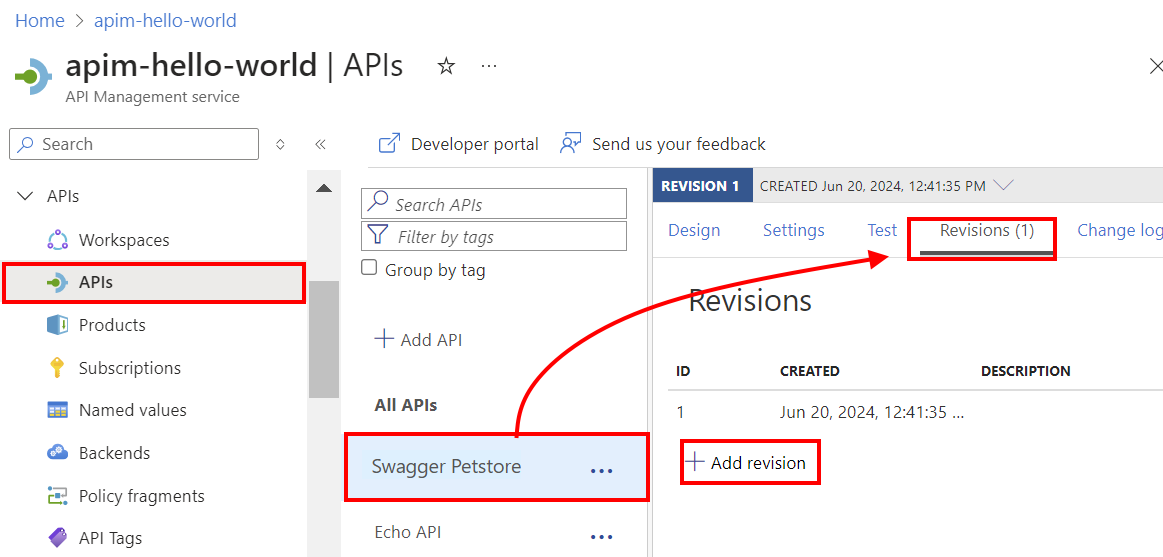
Dricks
Du kan också välja Lägg till revision i snabbmenyn (...) för API:et.
Ange en beskrivning för den nya revisionen för att komma ihåg vad den används till.
Välj Skapa.
Nu skapas en ny version.
Kommentar
Det ursprungliga API:et ligger kvar i Revision 1. Det är den här revisionen dina användare fortsätter att anropa tills du väljer att aktualisera en annan revision aktuella.
Gör icke-inbrytningsändringar i revisionen
Välj Swagger Petstore i API-listan.
Överst på skärmen väljer du fliken Design.
Observera att revisionsväljaren (direkt ovanför designfliken) Revision 2 som aktuellt val.
Dricks
Använd revisionsväljaren för att växla mellan de revisioner du vill arbeta med.
Välj + Lägg till åtgärd.
Ange post för den nya åtgärden och åtgärdens visningsnamn, namn och URL som test.
Spara den nya åtgärden.
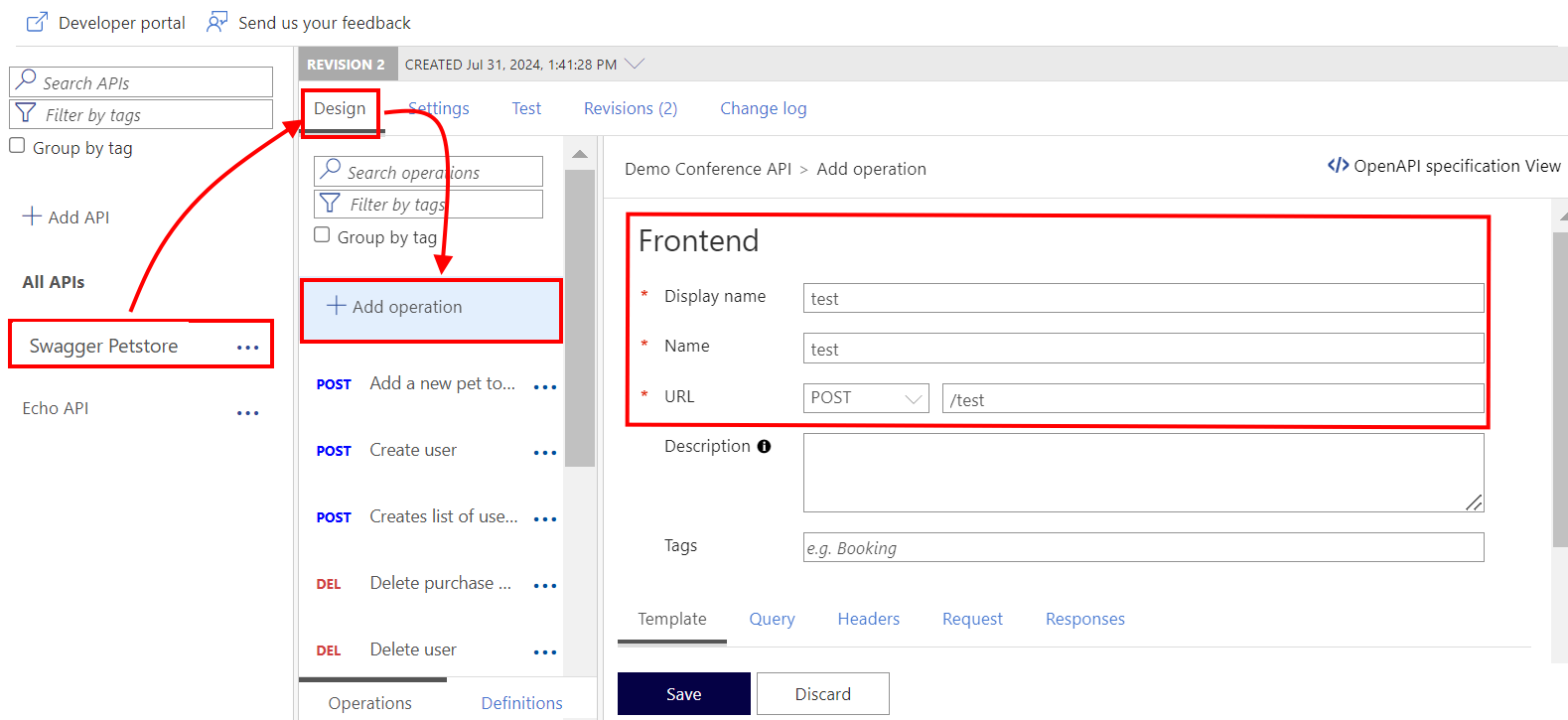
Nu har du ändrat till Revision 2. Använd revisionsväljaren längst upp på sidan för att växla tillbaka till Revision 1.
Observera att den nya åtgärden inte visas i revision 1.
Aktualisera dina revisioner och lägga till en ändringsloggpost
Välj fliken Revisioner från menyn upptill på sidan.
Öppna snabbmenyn (...) för revision 2.
Välj Gör aktuell.
Markera kryssrutan Post to Public Change log (Publicera till offentlig ändring) för det här API :et om du vill publicera anteckningar om den här ändringen. Ange en beskrivning av din ändring som utvecklarna kan se, till exempel: Testa revisioner. Ny "teståtgärd" har lagts till.
Nu är Revision 2 aktuell.
Gå till utvecklarportalen för att se dina ändringar och ändringsloggen
Om du har provat utvecklarportalen kan du granska API-ändringarna och ändringsloggen där.
- I Azure Portal navigerar du till din API Management-instans.
- I den vänstra menyn går du till API:er och väljer API:er.
- Välj Utvecklarportal på den översta menyn.
- I utvecklarportalen väljer du API:er och sedan Swagger Petstore.
- Lägg märke till att din nya teståtgärd nu är tillgänglig.
- Välj Ändringslogg nära API-namnet.
- Observera att din ändringsloggpost visas i listan.
Få åtkomst till en API-revision
Varje revision av API:et kan nås med hjälp av en särskilt utformad URL. Lägg till ;rev={revisionNumber} i slutet av DIN API-URL-sökväg, men innan frågesträngen, för att få åtkomst till en specifik revision av api:et. Du kan till exempel använda en URL som liknar följande för att få åtkomst till revision 2 av Swagger Petstore-API:et:
https://apim-hello-world.azure-api.net/store/pet/1;rev=2/
Du hittar URL-sökvägarna för API:ets revisioner på fliken Revisioner i Azure Portal.
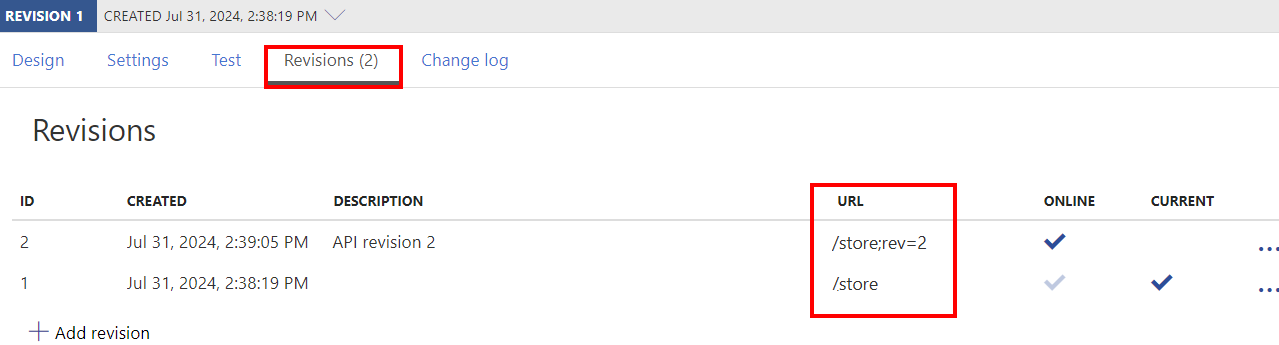
Dricks
Du kan komma åt den aktuella revisionen av ditt API med hjälp av API-sökvägen utan strängen ;rev , förutom den fullständiga URL:en som lägger ;rev={revisionNumber} till i din API-sökväg.
Sammanfattning
I den här självstudiekursen lärde du dig att:
- Lägga till en ny version
- Gör icke-inbrytningsändringar i revisionen
- Aktualisera dina revisioner och lägga till en ändringsloggpost
- Gå till utvecklarportalen för att se dina ändringar och ändringsloggen
- Få åtkomst till en API-revision
Nästa steg
Gå vidare till nästa kurs: